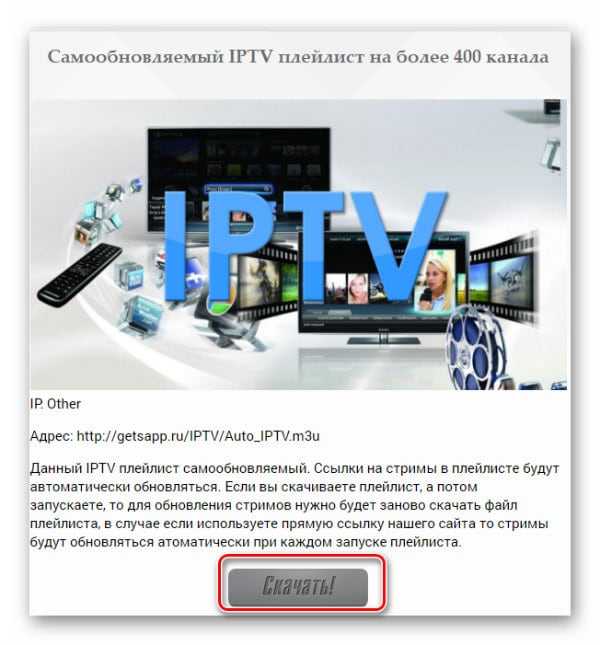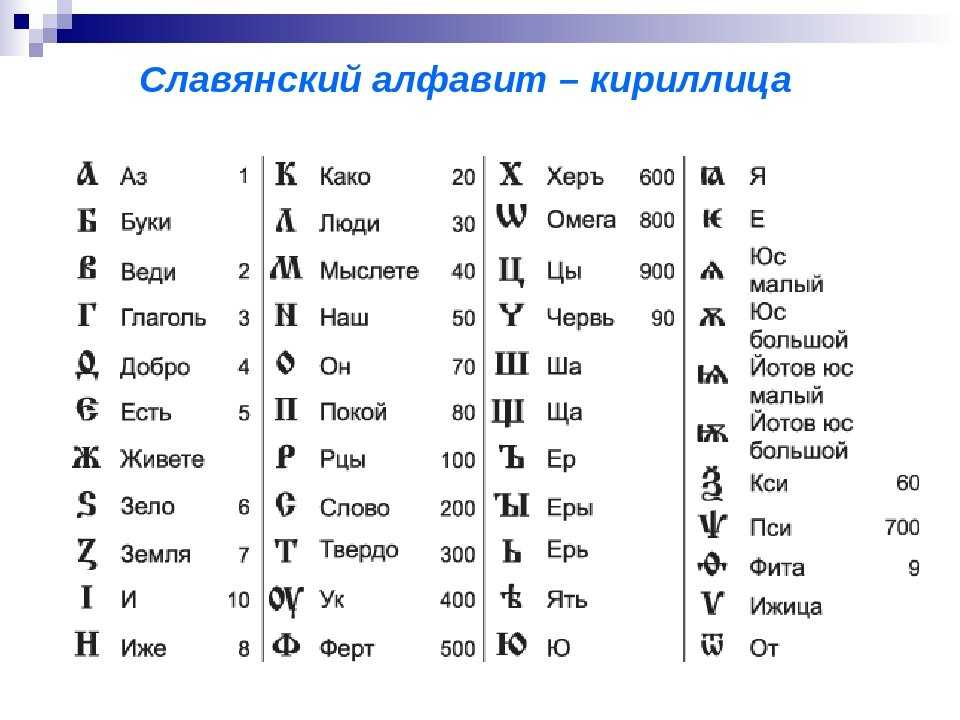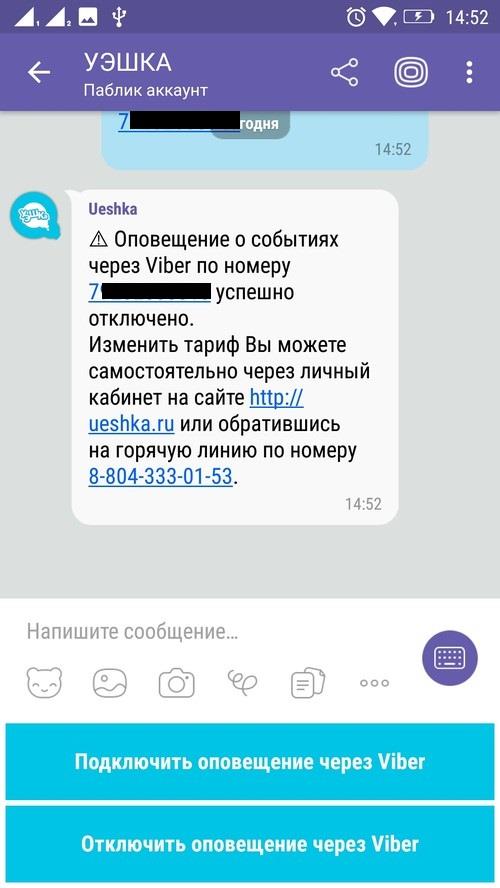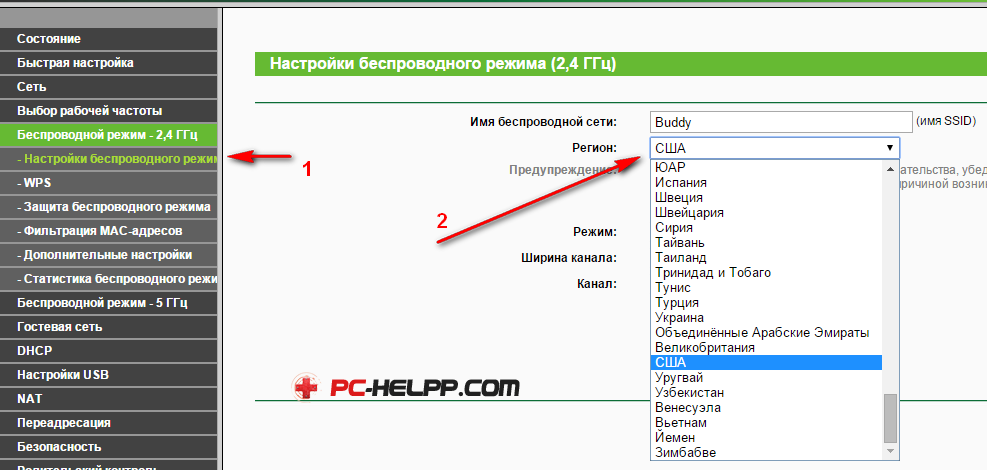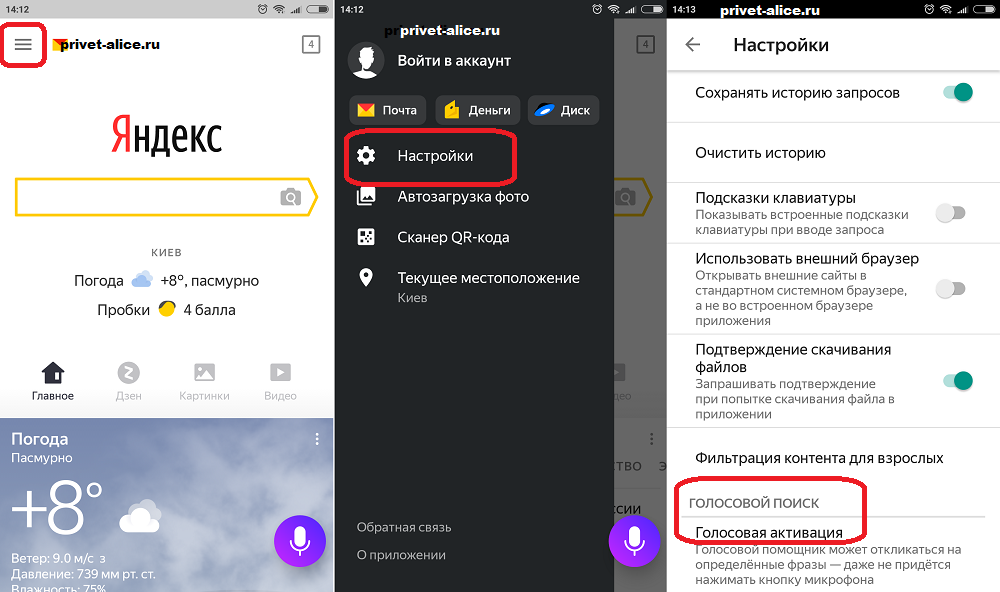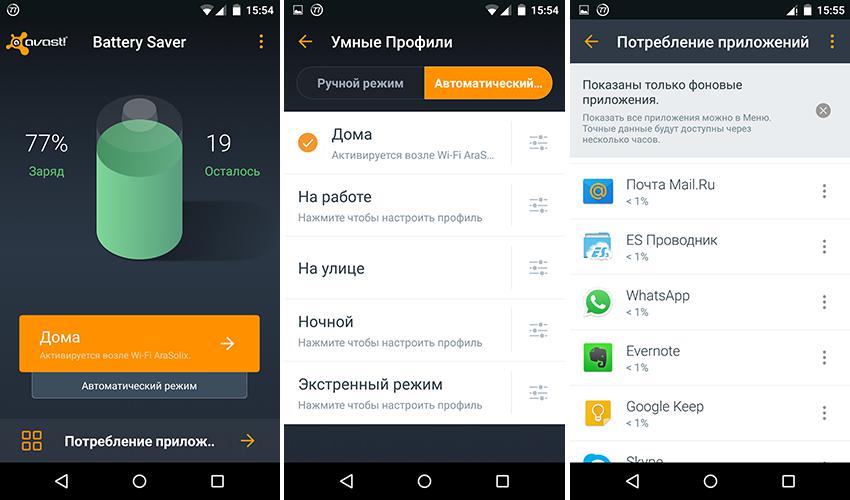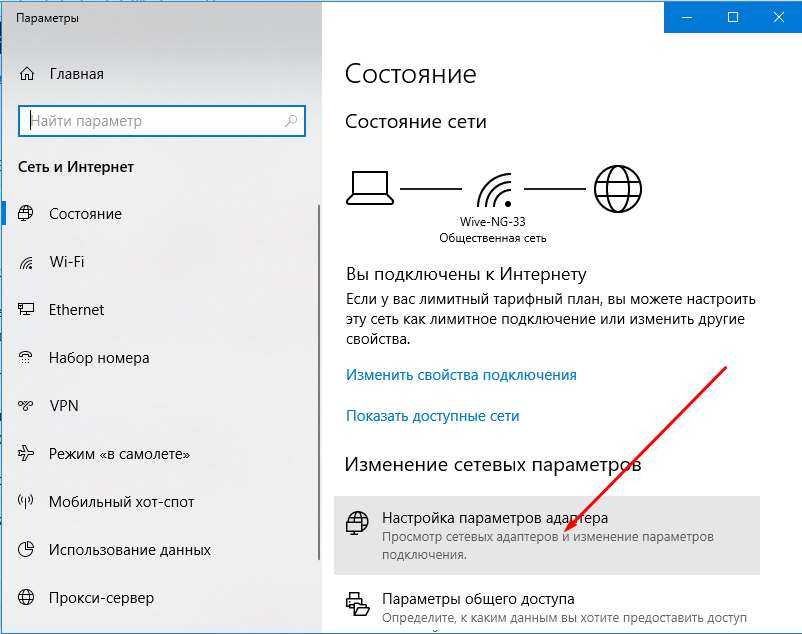Как установить ватсап на компьютер без qr кода
Как использовать WhatsApp Web без сканирования QR-кода
Интернет
0 19.118 4 минут на чтение
Иметь WhatsApp Web без сканирования QR-кода, вы необходимо скачать настольную версию на свой компьютер. Таким образом, сканирование кода будет выполнено только один раз и сохранит вашу информацию в приложении, поэтому вам нужно будет только войти, чтобы ответить на сообщения. Это простой и удобный способ использования платформы, когда вы работаете или проводите много времени за компьютером.
WhatsApp может загружать приложение для систем Mac (версия 10.10 или выше) или Windows (версия 8.1 или выше) без необходимости использования эмулятора. Какой бы вариант вы ни выбрали, следует отметить, что
QR-код необходимо отсканировать по крайней мере один раз . Это делается для того, чтобы идентифицировать устройство доступа для записи и сохранения данных каждый раз, когда приложение вводится с компьютера.
Не следовать
Платформа имеет три способа подключения: через приложение, доступное как в магазинах Android, так и в iOS, через Интернет или с помощью настольной версии. В последних двух носителях он запрашивает сканирование QR-кода, однако, если вы загружаете версию для компьютеров, WhatsApp будет записывать и хранить данные подключения так что вам не придется снова сканировать код, если вы не выйдете из системы.
От На официальной странице WhatsApp вы Найдите ссылки для загрузки, доступные для операционной системы вашего компьютера. Кроме того, если у вас Windows, в этой системе есть магазин приложений под названием " Microsoft Store «, Который работает как Google Play Store или App Store. Вы можете получить к нему доступ, чтобы загрузить приложение напрямую.
Из Магазина Microsoft
Как упоминалось ранее, в Microsoft Store есть ряд приложений, доступных для системы Windows. Вам не нужно будет заходить на страницу WhatsApp, чтобы загрузить его настольную версию, поскольку у вас есть более прямой вариант.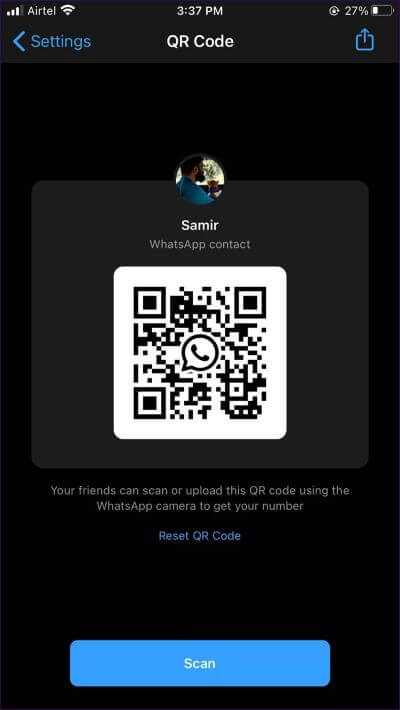 Порядок проведения
WhatsApp Web без QR-кода следующее:
Порядок проведения
WhatsApp Web без QR-кода следующее:
- Открытым " Microsoft Store ", Поиск" WhatsApp И нажмите на первый вариант.
- Нажмите на " монтажник ».
- Когда установка будет готова, нажмите » Démarrer ».
- Вы увидите QR-код для сканирования. Проверь это кейс " Не выходить из системы ».
- Чтобы синхронизировать его с телефоном, зайдите в приложение " WhatsApp «и нажмите три вертикальные точки расположен в правом верхнем углу.
- Выбирать " WhatsApp Разработка ».
- Отсканируйте QR-код с помощью фокусировка камеры вашего телефона.
- Отныне, чтобы платформа больше не запрашивала сканирование QR-кода, вам просто нужно закрыть окно программы, нажав на нажав «X» (X), расположенный в правом верхнем углу.
После синхронизации устройств приложение WhatsApp будет активировано на вашем рабочем столе. Вы можете выключить компьютер без каких-либо неудобств, потому что, если вы не выйдете из системы, WhatsApp будет продолжать сеанс в каждый раз, когда вы открываете приложение. Однако и смартфон, и ваш компьютер должны иметь хорошее интернет-соединение.
Вы можете выключить компьютер без каких-либо неудобств, потому что, если вы не выйдете из системы, WhatsApp будет продолжать сеанс в каждый раз, когда вы открываете приложение. Однако и смартфон, и ваш компьютер должны иметь хорошее интернет-соединение.
Из браузера
На данный момент в WhatsApp есть только настольная версия доступна для Mac или Windows . Другие системы, такие как Linux, должны использовать WhatsApp Web. Поэтому, если у вас есть система Windows, равная или лучше
ieur до 8.1 или компьютера Mac с версией 10.10 или выше, выполните действия, описанные ниже:
- Перейти на страницу «WhatsApp "И выбирай"Mac или Windows .
- Нажмите на "Скачать для Windows (32-бит) "Где"Загрузить для Mac OS X 10.10 и новее ». Файл начнет загружаться на ваш компьютер.
.jpg)
- Когда закончите, нажмите на файл с названием " WhatsAppSetup Для начала установки на свой компьютер.
После завершения процесса WhatsApp попросит вас синхронизировать телефон с настольным приложением, отсканировав QR-код. Для этого просто следуйте следующему маршруту: " Войдите в WhatsApp на своем смартфоне> нажмите три точки> выберите WhatsApp Web> Сканировать QR-код . Когда код исчезнет, устройства будут синхронизированы.
Используйте эмулятор
Эмуляторы работают как симулятор системы Android. Он устанавливается на компьютеры с целью загрузки приложений и игр из магазина Google Play для удобства и подключения. Один из наиболее рекомендуемых - эмулятор BlueStacks, с помощью которого вам не нужно будет сканировать QR-код , потому что вы можете перейти в игровой магазин, чтобы скачать WhatsApp следующим образом:
- скачать BlueStacks .
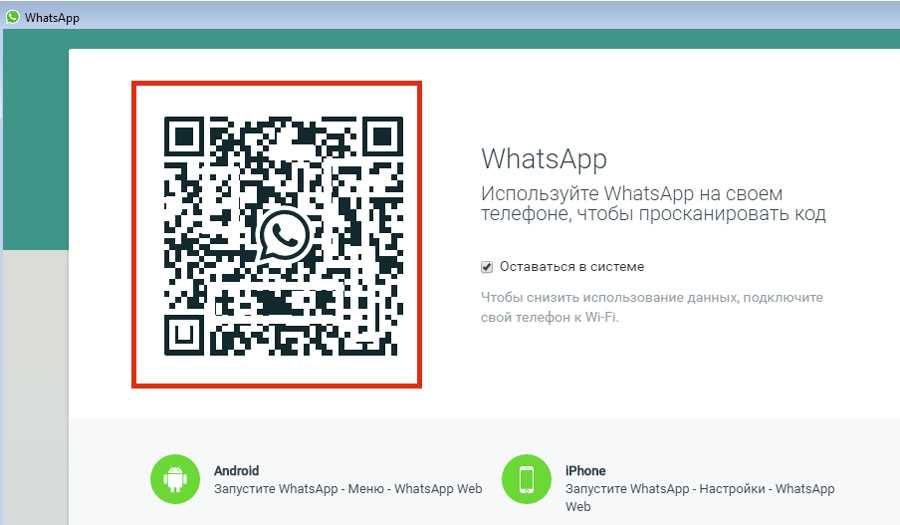
- Дважды щелкните файл когда загрузка будет завершена.
- Когда вы спросите разрешения на внесение изменений в систему, нажмите " да .
- Нажмите на " установить сейчас ».
- После завершения установки вы увидите значок программы на рабочем столе. Откройте его и нажмите «Подключить». Перейдите в магазин Google Play с электронной почтой Gmail.
- Найдите приложение WhatsApp и выберите " монтажник ».
- Выбирать " Принять и продолжить Чтобы продолжить настройку WhatsApp.
Когда вы выполните эти шаги, вам просто нужно ввести страну, к которой вы принадлежите, свой номер телефона и ввести 6-значный код безопасности, который будет отправлен на ваш мобильный телефон. Затем остается только настроить имя и статус для начала использования приложения.
Закройте открытые сеансы
Если вы считаете, что у кого-то есть доступный сеанс с вашей учетной записью WhatsApp, у платформы есть метод определения количества открытых сеансов.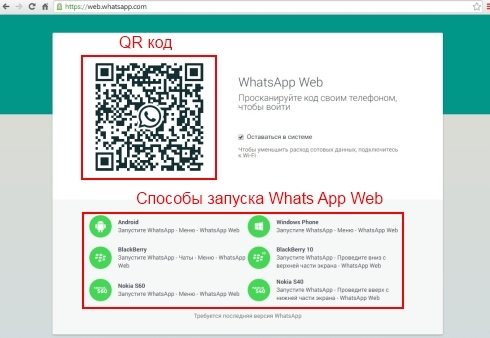 Таким образом, у вас будет возможность закрыть их, если вы их не узнаете. Вот шаги, которые вам нужно выполнить, чтобы закрыть веб-сессии WhatsApp :
Таким образом, у вас будет возможность закрыть их, если вы их не узнаете. Вот шаги, которые вам нужно выполнить, чтобы закрыть веб-сессии WhatsApp :
- Открытым " WhatsApp »На телефоне нажмите три вертикальные точки и выберите " WhatsApp Web ».
- Вы увидите сеансы, которые вы открыли со своей учетной записью. Если ты ничего не узнаешь, нажмите на опцию .
- Появится вопрос подтверждения. Выбирать " Это déconnecter ».
Закройте все сеансы
Если вы не хотите, чтобы сеансы продолжались на компьютере, используйте эту альтернативу, в которой вы можете применить предыдущий маршрут: » Войдите в WhatsApp> коснитесь трех точек> выберите WhatsApp Web> коснитесь выхода> выйти ». Таким образом, сеанс WhatsApp не активируется ни на одном компьютере.
Наконец, следует помнить, что этот метод необходимо выполнять на персональном компьютере.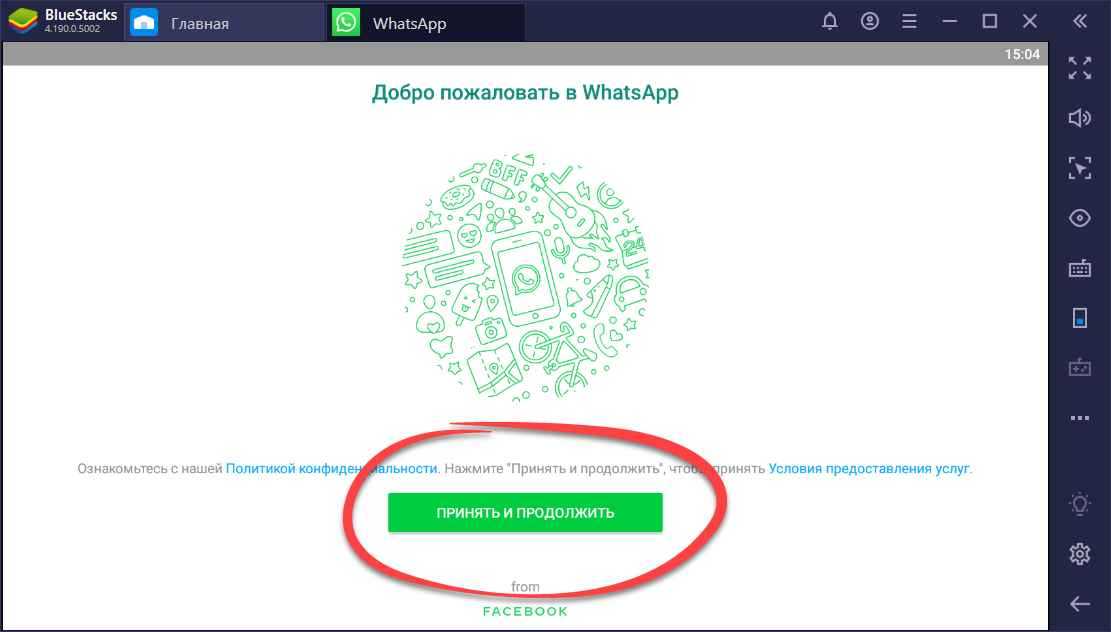 Это сделано для предотвращения доступа других людей к разговорам или подделки идентификационных данных. Если вы работаете на рабочем компьютере, у вас есть возможность ввести WhatsApp Web , в котором он будет просить вас сканировать QR-код при каждом входе.
Это сделано для предотвращения доступа других людей к разговорам или подделки идентификационных данных. Если вы работаете на рабочем компьютере, у вас есть возможность ввести WhatsApp Web , в котором он будет просить вас сканировать QR-код при каждом входе.
Подобные предметы
Как зайти в Ватсап без QR кода через компьютер
Версии мессенджера предназначенные для компьютеров, требуют оп пользователей подключения с помощью графического ключа. А, функция сканирования кода, доступна только на смартфонах. Люди пользующиеся простыми телефонами, не могут использовать браузерную версию ватсапа. Ниже приведена инструкция о том, как запустить ватсап на компьютере без qr кода.
Содержание
- Зачем нужен QR код в WhatsApp
- Использование неофициального клиента — Wassapp
- Запуск Ватсап с помощью эмулятора без QR кода
- Загрузка эмулятора Bluestacks
- Установка Вацап в эмуляторе
- Верификация пользователя WhatsApp
- Подтверждение регистрации
- Результат
Зачем нужен QR код в WhatsApp
QR код — это графическое изображение содержащее в себе зашифрованную информацию.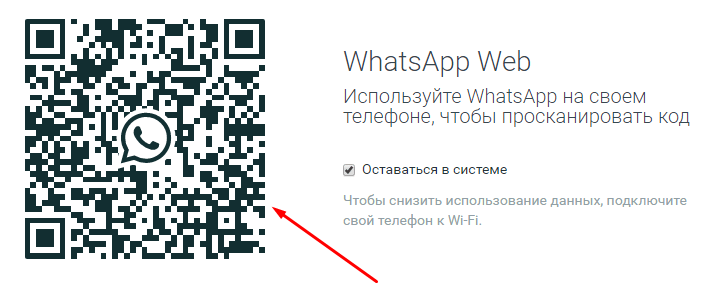 В случае с ватсап, это ключ позволяющий использовать веб версию приложения на компьютере. Он синхронизирует сведения с мобильного устройства, и даёт допуск к веб клиенту.
В случае с ватсап, это ключ позволяющий использовать веб версию приложения на компьютере. Он синхронизирует сведения с мобильного устройства, и даёт допуск к веб клиенту.
Авторизация на смартфоне проходит с помощью телефонного номера, но в десктопной программе, данная опция отсутствует. Единственный способ зайти в программу, это считать камерой телефона, появившийся на экране графический ключ.
Однако, не все пользователи имеют мобильные телефоны с камерой. Или камера есть, но она не работает. И у них возникает вопрос, как войти в whatsapp web без qr кода.
Есть несколько способов использовать мессенджер в онлайн режиме на компьютере, не прибегая к сканированию штрих-кода. Первый вариант, это открыть стандартное приложение ватсап, через программы эмуляторы. Которые могут запускать на ПК, приложения для смартфонов. Одна из подобных утилит приведена в пункте расположенном чуть ниже.
Второй вариант, это скачать специальный клиент, являющийся неофициальной версией вацапа.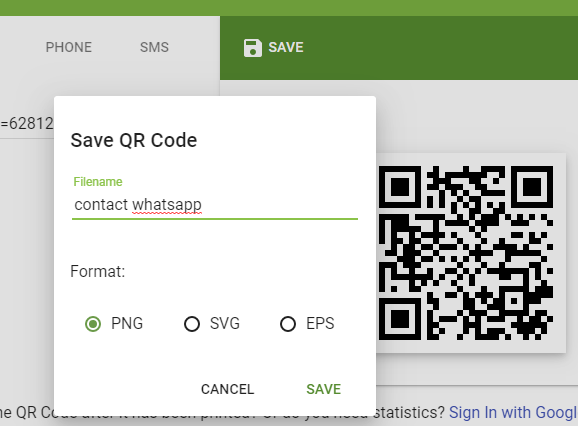 Он прост в использовании, и имеет такие же опции как и официальный мессенджер.
Он прост в использовании, и имеет такие же опции как и официальный мессенджер.
Использование неофициального клиента — Wassapp
Есть способ позволяющий установить ватсап на компьютер без qr кода. Имя этому способу — Wassapp. Это неофициальная программа, предназначенная для использования на персональных компьютерах.
Позволяет обмениваться сообщениями в мессенджере не проходя процесс аутентификации с телефона. В утилите можно зарегистрировать новую учётку или импортировать существующую учётную запись.
Регистрация новой учётки в неофициальном клиенте васап:
- Скачивается и устанавливается клиент.
- Кликается пункт регистрации, указывается страна проживания и вводится телефонный номер.
- Нажимается запрос кода подтверждения. Указывается пароль подтверждения whatsapp.
- Вводится присланный код.
- Копируется созданный программой пароль, и нажимается кнопка входа в клиент.
Чтобы войти в существующую учётку whatsapp, необходимо:
- Если приложение вацап, уже использовалось на гаджете, необходимо указать номер телефона и специальный пароль.
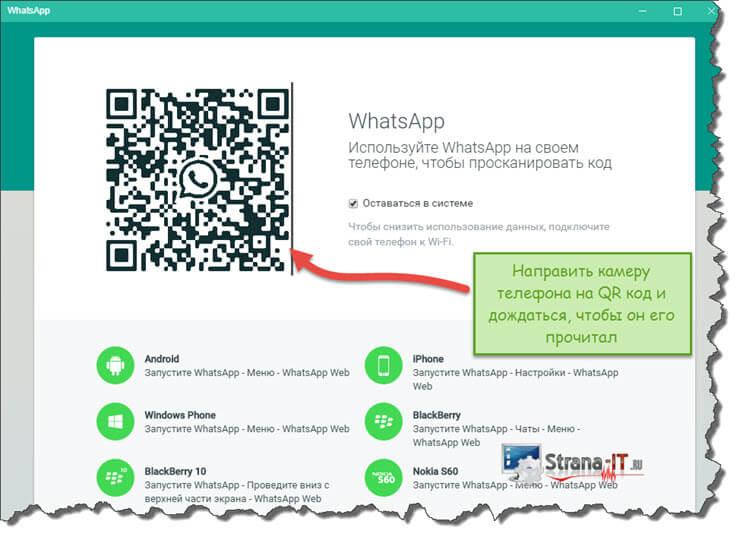 Паролем является код смартфона. Для Андроид, Симбиан, Блекберри — это IMEI гаджета. Для айос — это адрес вай-фай Мак. Для Виндовс Фон — уникальный идентификатор телефона.
Паролем является код смартфона. Для Андроид, Симбиан, Блекберри — это IMEI гаджета. Для айос — это адрес вай-фай Мак. Для Виндовс Фон — уникальный идентификатор телефона. - Начнётся процесс проверки, после его завершения создаётся личный кабинет и вносятся контакты.
Теперь получится пользоваться неофициальной копией whatsapp web без qr кода. Чтобы получать уведомления о входящих посланиях, необходимо держать утилиту в открытом состоянии.
Запуск Ватсап с помощью эмулятора без QR кода
Чтобы зайти в ватсап без qr кода через компьютер, необходимо скачать специальную программу-эмулятор, которая предназначена для запуска приложений работающих на операционной системе андроид.
Загрузка эмулятора Bluestacks
Сначала, необходимо загрузить утилиту Bluestacks. Найти программу можно на официальном сайте разработчиков.
Загрузка и установка эмулятора:
- Открывается сайт в браузере. Нажимается кнопка загрузки утилиты.
- Когда загрузка завершится, кликается установочный файл.
В появившемся окне нажимается кнопка ‘Установить сейчас’. Если появится предупреждение от антивирусной программы, необходимо её выключить. После окончания установки, антивирус можно снова включить.
- Когда эмулятор установится на ПК, утилита запустится автоматически. Откроется окно программы, где будет приветствие и подсказки по работе с утилитой. Окно закрывается путём нажатия на крестик расположенный в правом верхнем углу.
- Запуск программы может занимать некоторое время, в зависимости от мощности компьютера. При появлении окна с уведомлением, что не удаётся запустить программу, необходимо выполнить перезагрузку компьютера. И снова открыть программу, через ярлычок на рабочем столе.
- После запуска, появится запрос на передачу данных. Нажимается кнопка ‘Разрешить’. Выбирается язык интерфейса, нажимается стрелочка расположенная с правой стороны окна.
- Дальше, добавляется аккаунт от Гугл, кликается кнопка продолжения.
Указывается имя и пароль от гугл-аккаунта. Выйдет окно, где нужно согласиться с политикой использования. Выйдет окно с пунктами о резервном копировании и местоположении. Их можно не трогать и нажать на стрелку в нижнем углу окна.
- В появившемся окне вводятся имя с фамилией, нажимается стрелка перехода.
Теперь эмулятор установлен на персональный компьютер, остаётся загрузить мессенджер.
Установка Вацап в эмуляторе
Когда утилита была установлена и настроена, начинается загрузка вацап. В утилите открывается главное окно. И выполняется переход на вкладку ‘Искать здесь’. В строку поиска вбивается название приложения, кликается кнопка поиска.
В появившихся результатах выдачи, нажимается ватсап. Появится окошко, где содержится вся информация о приложении: версия, кто разработал, отзывы пользователей.
Нажимается пункт ‘Установить’. Затем, принимается соглашение. В следующем окне нажимается кнопка ‘Принять’. Запустится загрузка приложения.
Загруженный мессенджер будет отображаться в главном окне программы в разделе ‘Мои приложения’.
Верификация пользователя WhatsApp
Приложение запускается, в окне с установки, кликается кнопка принятия и продолжения. В окне ввода телефонного номера, необходимо указать телефон, к которому привяжется мессенджер. Нажимается пункт ‘Далее’.
Возникнет уведомление, где проверяется правильность цифровой комбинации, и нажимается ‘Ок’. Когда появится смс-код, кликается пункт ‘Далее’.
Подтверждение регистрации
Цифровая комбинация, использующаяся для подтверждения представляет собой номер состоящий из 6 цифр. Код будет отправлен системой на введённый номер телефона. Это необходимо для подтверждения регистрации в приложении или для синхронизации с действующей учёткой.
Полученный код вводится в специальное поле, которое появится на экране компьютера. Нажимается продолжение.
Результат
Теперь приложение готово к работе, и можно использовать все функции мессенджера: пересылать фотографии, переписываться в чатах, добавлять контакты в беседы, делится видеороликами и совершать вызовы.
Выше приведённые способы помогут пользователям скачать на ПК клиент whatsapp. Наиболее удобным для них методом. И использовать все его возможности, без синхронизации через графический ключ.
Как использовать WhatsApp на компьютере без WhatsApp Web
Как использовать WhatsApp на компьютере без WhatsApp Web | Cashify Laptops БлогWhatsApp является наиболее используемой платформой для обмена мгновенными сообщениями в мире и доступен для Android, iOS, Windows, macOS, а также в веб-браузере с использованием веб-сайта WhatsApp. Веб-версия — это самый простой способ использовать WhatsApp на ноутбуке или настольном компьютере, но вот несколько лучших альтернатив для запуска WhatsApp на вашем ноутбуке. WhatsApp на компьютере без WhatsApp Webcashify
https://s3n. cashify.in/cashify/web/logo.png60060
https://s3b.cashify.in/gpro/uploads/2020/10/23110321/How-To-Use-WhatsApp -On-Computer-without-whatsapp-web.jpg1230900
Select City
Продать телефон
продавать гаджеты
Купить телефон
Найти новый гаджет
. Recycle
Kissify Store
Выберите место
.
Выберите свое местоположение
Популярные городаПосмотреть все города
Bangalore
Chennai
Gurgaon
Hyderabad
Kolkata
Mumbai
Выберите свое место. платформа обмена мгновенными сообщениями по всему миру и доступна для Android, iOS, Windows, macOS и в веб-браузерах с использованием веб-сайта WhatsApp. Веб-версия — это самый простой способ использовать WhatsApp на ноутбуке или настольном компьютере, но вот несколько лучших альтернатив для запуска WhatsApp на компьютере без WhatsApp Web.
...Подробнее...Читать меньше
Автор: Akhil Taneja -
Обновлено: 10 февраля 2023 г., 08:43 IST
Поделиться:
WhatsApp, несомненно, является наиболее используемым кроссплатформенным приложением для обмена мгновенными сообщениями с поддержкой изображений, аудио, звонков и многого другого. WhatsApp в основном доступен для мобильных платформ, но к нему также можно легко получить доступ на компьютере с помощью веб-сайта Whatsapp без QR-кода. Вот статья, в которой подробно рассказывается, как использовать WhatsApp на компьютере без Whatsapp Web. Хотя многим это может показаться идеальным решением, при использовании веб-платформы WhatsApp есть несколько ограничений.
Это веб-приложение Whatsapp без QR-кода требует, чтобы у вас было и поддерживалось активное подключение к Интернету как на мобильном телефоне, так и на компьютере. Это связано с тем, что все сообщения, которые мы отправляем в сети WhatsApp без портала QR-кода, перенаправляются. Это происходит через ваш мобильный телефон, прежде чем он попадет к конечному получателю. Это потенциально может немного задержать доставку сообщений. Это также означает, что смартфонам требуется активное подключение к Интернету для работы веб-сайта Whatsapp без приложения QR-кода.
Читайте также: Как восстановить удаленные фотографии из WhatsApp?
Способ 1: загрузка приложения WhatsApp для Windows или macOS для WhatsApp Web без QR-кода
Если вы не заинтересованы в доступе к Whatsapp Web без QR-кода с помощью интернет-браузера. Есть еще один способ загрузить приложение WhatsApp в систему Windows или macOS. Единственное требование здесь заключается в том, что WhatsApp поддерживает только Windows 8.1 (или выше) или Mac OSX 10.9 (или новее).
Читайте также: Как печатать на хинди в WhatsApp!
Вот как установить WhatsApp на компьютер без WhatsApp Web и без QR-кода:
Шаг 1: Загрузите WhatsApp для Windows или macOS отсюда.
Шаг 2: После завершения загрузки будет загружен файл .exe для Windows. Или файл .dmg будет загружен для macOS.
Шаг 3: Откройте файл и завершите процесс установки.
Шаг 4: После того, как установка будет завершена и запущена, приложение впервые появится в вашей системе, оно покажет вам QR-код для настройки WhatsApp 9.0003
Шаг 5: Теперь откройте приложение WhatsApp на своем смартфоне и перейдите в веб-сайт Whatsapp без QR-кода, чтобы начать сканирование QR-кода для аутентификации.
Шаг 6: Теперь отсканируйте QR-код, и WhatsApp готов к использованию на вашем ПК.
Теперь каждый раз, когда вы получаете сообщение WhatsApp, вам не нужно открывать браузер для проверки сообщений. Теперь все сообщения будут приходить до тех пор, пока приложение не будет запущено в системе.
Читайте также: вот как изменить настройки WhatsApp, чтобы защитить вашу конфиденциальность
Способ 2: использование эмулятора BlueStacks
Если вы ищете альтернативное решение, не требующее фактической установки WhatsApp на свой мобильный телефон, то, к счастью, для этого все еще есть обходной путь.
На рынке доступно несколько эмуляторов Android для Windows, которые можно загрузить для установки и запуска приложений Android по вашему выбору. Одним из лучших и простых в установке среди них является эмулятор BlueStacks для веб-сайта Whatsapp без QR-кода.
BlueStacks — это эмулятор Android, которому уже почти 10 лет. Он разработал отличные решения, такие как проигрыватель приложений BlueStacks и несколько других облачных продуктов. Эта конкретная статья посвящена продукту под названием BlueStacks App Player, который позволяет вам эмулировать приложения Android на ПК или ноутбуке с Windows. Это программное обеспечение также доступно в macOS для пользователей macOS.
Читайте также: Как перенести данные WhatsApp с iPhone на Android!
Версии программного обеспечения для Windows и macOS работают независимо друг от друга без необходимости использования каких-либо дополнительных устройств. Однако в случае с WhatsApp вам потребуется вставить мобильную SIM-карту в телефон во время процесса настройки. Это гарантирует, что вы получите OTP и используете его для регистрации новой учетной записи.
Читайте также: Как отозвать сообщение, отправленное в WhatsApp: исправляйте свои ошибки!
BlueStacks App Player также можно использовать для многих других приложений. Например, вы можете использовать его для других приложений Android. Например, Telegram, Instagram или даже такие игры, как Asphalt, PUBG Mobile и т. д. Однако важно отметить, что производительность этого эмулятора будет сильно зависеть от производительности компьютера, на котором он установлен.
Приложения на эмуляторе, требующие больших вычислительных ресурсов и обработки графики, могут в некоторой степени пострадать. Однако в этой ситуации мы только устанавливаем и запускаем веб-сайт Whatsapp без QR-кода. В целом это довольно хорошо оптимизировано для работы на недорогих смартфонах. На большинстве компьютеров не должно быть проблем.
Читайте также: Лучшие мобильные телефоны до 10000
Как настроить WhatsApp на компьютере без WhatsApp Web с помощью эмулятора BlueStacks:
- Перейдите по ссылке и загрузите последнюю версию BlueStacks App Player
- После успешной загрузки перейдите к процесс установки BlueStacks App Player на ПК или ноутбук
- Откройте App Store в BlueStacks App Player, это позволит вам легко загружать внешние приложения на эмулятор
- Найдите WhatsApp и загрузите приложение в проигрывателе приложений BlueStacks
- При первом открытии приложения WhatsApp в проигрывателе приложений BlueStacks вам необходимо будет пройти регистрацию.
- Введите номер своего мобильного телефона и завершите регистрацию, чтобы получить доступ к WhatsApp без QR-кода
- Добавьте контакты, которые у вас есть, в BlueStacks App Player в приложении «Контакты» прямо или легко отвечайте на существующие разговоры
Примечание: Важно помнить, что мобильный номер может использоваться только для одного устройства одновременно. Если у вас уже есть учетная запись WhatsApp для вашего номера, зарегистрированная на телефоне, вам придется либо прекратить ее использовать там, либо получить новый номер WhatsApp в BlueStacks App Player для правильной работы. Смартфоны с лучшими камерами Веб-сайт WhatsApp.
Однако есть и другой способ. Вы можете использовать WhatsApp без браузера на рабочем столе, загрузив приложение из Apple App Store или Microsoft Store. Читатели должны знать, что WhatsApp можно установить только на компьютеры с ОС Windows 8.1 (или выше) или Mac OSX 10.9 (или выше) (или новее). Вот как вы можете получить приложение.
Это простой способ установки и использования WhatsApp на компьютере без WhatsApp Web. Это тоже без каких-либо дополнительных устройств. Более того, эмулятор BlueStacks работает эффективно. Это позволяет вам отправлять и получать сообщения WhatsApp прямо с вашего телефона, не направляя их через ваш телефон. Например, в случае с WhatsApp Web.
Читайте также: Как восстановить отключенную учетную запись Facebook
Чтобы быть в курсе последних новостей о смартфонах , следите за обновлениями на Cashify. Мы также позволяем вам сравнить мобильные телефоны , чтобы вы могли найти лучший телефон перед покупкой.
Назад
Как создавать и использовать шаблоны электронной почты в Gmail
Полное руководство по Asphalt 9: лучшие автомобили, советы и хитрости!
Комментарии
Избранные видео
-
Жизнь в хаосе с iPhone 14 Pro
С тех пор, как мы начали использовать Apple iPhone 14 Pro, мы столкнулись с различными проблемами, большинство из которых связано с iOS 16.
Вот несколько проблем, с которыми мы столкнулись: связанные с уведомлениями, Always-on-display, временем автономной работы и обоями. Пока эти проблемы не будут официально устранены, нам придется с ними жить. Мы попытались решить некоторые из…
31 октября 2022
-
Альтернативы OnePlus 9RT для покупки в Индии менее чем за 45 000 рупий
OnePlus 9RT, обновление T, было выпущено в прошлом году, хотя оно доступно только в чувствительных к цене регионах, таких как Китай и Индия. Кроме того, OnePlus 9RT имеет превосходные камеры, в том числе 50-мегапиксельный основной датчик, чуть более заметный дисплей, премиальный дизайн, хорошую батарею/зарядку и более эффективный процессор Snapdragon 888. В целом, этот смартфон выглядит…
28 октября 2022
-
Сравнение камер iPhone 14 Pro, iPhone 13 Pro и iPhone 12 Pro
Мы обсудим общую настройку камеры и качество iPhone 14 Pro, iPhone 13 Pro и iPhone 13 Pro.
iPhone 12 Pro в статье. Все эти телефоны оснащены тройной камерой. Однако вы можете найти некоторые значительные обновления в iPhone 14 Pro. Давайте узнаем подробности о качестве камеры…
7 октября 2022 г.
-
Сравнение Moto Edge 30 Pro и iQOO 9T: какой купить?
2022 год известен как год запуска многих флагманских смартфонов. Однако между телефонами в ценовом сегменте 50 000 рупий существует вполне приличная конкуренция, да и вариантов слишком много. Здесь, в этой статье, мы сравним Moto Edge 30 Pro и IQOO…
6 октября 2022 г.
-
iQOO 9T и OnePlus 9RT Полное сравнение: какой купить?
Мы обсудим сравнение iQOO 9T и OnePlus 9RT в статье. Оба телефона имеют одинаковую цену. Кроме того, оба этих телефона обладают впечатляющими характеристиками и функциями. Однако существуют и некоторые существенные отличия.
Чтобы узнать об этих различиях, давайте изучим статью и узнаем, какой из них выбрать среди iQOO 9T и… Лучше!
26 февраля 2023
-
Обзор Infinix Zero 5G 2023 – выглядит премиально, работает еще лучше
23 февраля 2023
-
Обзор iQOO Neo 7 – лучший телефон до 30 000?
18 февраля 2023 г.
-
Обзор Vivo Y100 — дизайн премиум-класса с Color Magic
16 февраля 2023 г.0003
15th Feb 2023
-
Samsung Galaxy S23 Ultra Review – Big, Beautiful Beast
14th Feb 2023
-
POCO X5 Pro Review – New All-Rounder In The House
10th Feb 2023
-
Nubia Обзор Red Magic 8 Pro — флагманский телефон True Gaming0201
- WhatsApp — крупнейшая платформа для обмена мгновенными сообщениями с кроссплатформенной поддержкой.
- Доступ к WhatsApp можно получить на ноутбуке или настольном компьютере с помощью веб-сайта WhatsApp в браузере.
- Кроме того, вы можете установить приложение WhatsApp непосредственно на свой ноутбук с Windows/macOS или использовать эмулятор Android для использования WhatsApp.
Select Service
Лучшие планы пополнения счета
Список всех тарифных планов Vi Data 2023
Все планы постоплатного пополнения BSNL онлайн
Лучшие планы пополнения счета с предоплатой BSNL до рупий. 300
Лучшие планы предоплаченного пополнения Vi до рупий. 300
Лучшие планы предоплаченного пополнения Jio до рупий. 300
Вы также можете прочитать
Прайс-лист Micromax Mobile
Micromax — один из старейших индийских брендов смартфонов, продажи которого в настоящее время падают, в основном из-за отсутствия современных функций и плохого маркетинга.
Тем не менее, бренд предлагает достойное соотношение цены и производительности, а также достойные внутренние компоненты и приемлемое современное оборудование. Линейка смартфонов Micromax определенно обширна благодаря компании…
Наши выборы
Посмотреть всеКак резко резко подтвердить фотографии Snapchat ?: 3 Простые способы
27 февраля 2023
5 Лучшие веб -сайты для загрузки бесплатных хинди -каллиграфических шрифтов
26 Feb 2023
Как блокировать людей на Snapchat?? : 4 простых шага
26 февраля 2023
Вот как можно заменить заднюю панель iPhone 7 с минимальными затратами
24 февраля 2023
Как сделать общедоступным профиль в Snapchat?
23 февраля 2023
Последние новости
Просмотреть всеПланируется запуск OnePlus Ace 2V с этим процессором
27 февраля 2023
Новая технология OnePlus 11 поразит вас.
Проверьте здесь:
27 февраля 2023 г.
Poco C55 поступит в продажу завтра в Индии: Проверьте все данные здесь
27 февраля 2023
Xiaomi 13 Series запущены с этими интересными функциями
27 февраля 2023
Realme C55 Tiped to Launch. С этой удивительной функцией
27 февраля 2023
Новые запуска
Samsung Galaxy Book 3 Pro NP960XFG-KC1IN (Core I7 13th Gen/16 ГБ/512 ГБ SSD/Windows 11)
С Запусков:
₹ 1,499909904
Lenovo ThinkBook Plus Gen 3 (21EL001JIH) (Core i7 12-го поколения/16 ГБ/1 ТБ SSD/Windows 11)
Razer Blade 15 RZ09-0421NEC3-R3U1 (Core i7 12-го поколения/16 ГБ/1 ТБ SSD/Windows 10/ 8 ГБ)
Начиная с:
₹3,58,999
Samsung Galaxy Book 3 Pro 360 NP960QFG-KA3IN (Core i7 13-го поколения/16 ГБ/1 ТБ SSD/Windows 11)
Начиная с:
₹1 79 990
Samsung Galaxy Book 3 Pro 360 NP960QFG-KA1IN (Core i7 13-го поколения/16 ГБ/ 512 ГБ SSD/Windows 11)
Начиная с:
₹1,63,990
Samsung Galaxy Book 3 Pro NP940XFG-KC5IN (Core i7 13-го поколения/16 ГБ/1 ТБ SSD/Windows 11)
Начиная с3:
0
₹1,55,990
Infinix INBook Y1 Plus XL28 (Core i3 10-го поколения/8 ГБ/512 ГБ SSD/Windows 11)
, начиная с:
₹ 32,990
Samsung Galaxy Book 3 Ultra NP960xfh-Xa1in (Core I9 13th Gen/32 ГБ/1 TB SSD/Windows 11)
С Началом с:
₹ 2,81,990
.
Book 3 Pro 360 NP960QFG-KA2IN (Core i5 13-го поколения/16 ГБ/512 ГБ SSD/Windows 11)
Начиная с:
₹1,55 990
Samsung Galaxy Book 3 Pro NP960XFG-KC2IN3 16 ГБ/1 ТБ SSD/Windows 11)
Начиная с:
₹1,65,990
Сюрприз! Используйте WhatsApp на рабочем столе без WhatsApp Web! Вот как
Главная Как удивить! Используйте WhatsApp на рабочем столе без WhatsApp Web! Вот как
WhatsApp можно использовать на компьютере без использования WhatsApp Web. Интересно, как? Вот ответ.
Хотите использовать WhatsApp на рабочем столе, не заходя в WhatsApp Web? Что ж, приложение для обмена мгновенными сообщениями доступно для Android, iOS, Windows, macOS и веб-браузеров через WhatsApp Web. Веб-версия WhatsApp — это удобный способ использовать WhatsApp на ноутбуке или настольном компьютере. Однако есть лучший вариант для доступа к WhatsApp на вашем настольном компьютере или ноутбуке.
Да, есть, вам просто нужно получить к нему доступ.
Если вы используете WhatsApp на своем рабочем столе через WhatsApp Web, вы должны знать, что иногда его использование может стать трудным. Вы должны использовать WhatsApp Web через QR-код. Опыт на самом деле не самый современный, и проблемы с подключением к Интернету могут создавать проблемы. Но есть и другие варианты доступа к вашей учетной записи WhatsApp на рабочем столе без Интернета. Вот и знай, что тебе нужно делать.
WhatsApp на компьютере без использования QR-кода
Шаг 1: Чтобы избежать использования WhatsApp Web путем сканирования QR-кода, вы можете загрузить приложение WhatsApp Native, доступ к которому можно получить в Windows и macOS. Единственное предварительное требование — ваша Windows должна быть версии 8.1 или выше. В случае macOS версия должна быть 10.9или выше.
Шаг 2: Загрузите WhatsApp на Windows или Mac по этой ссылке. После загрузки будет загружен файл .
- WhatsApp — крупнейшая платформа для обмена мгновенными сообщениями с кроссплатформенной поддержкой.